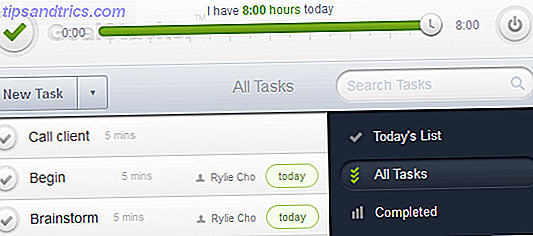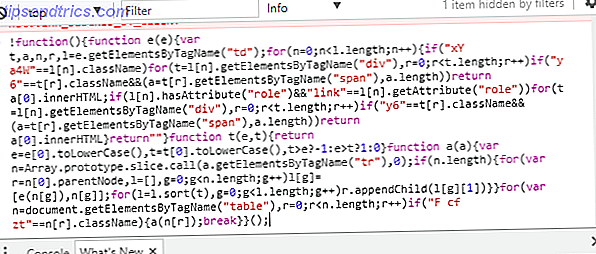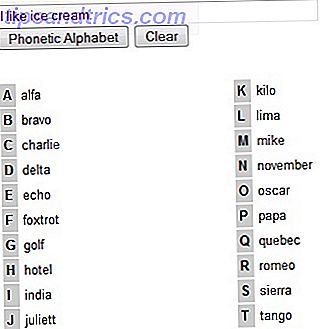Upprepa vad vi sa 5 Funktioner Android har det som iPhone ändå inte har 5 Funktioner Android har det som iPhone Ändå är Android och iOS båda fasta mobila operativsystem, men Android har några funktioner som fortfarande saknas av IOS. Läs mer nyligen, Android och iOS är inte lika olika som de brukade vara för många år sedan. Därför, även om båda smartphoneplattformarna har sina egna styrkor och svagheter, har valet mellan de två blivit mycket svårare.
Idag tar vi en titt på tio användbara funktioner i Apple iPhones som inte är lätt tillgängliga på Android.
Obs! Tack vare Androids relativt avslappnade policy finns det risk för att vissa av dessa funktioner kan aktiveras via en tredjepartsapp eller en anpassad ROM. Men ofta blir erfarenheten inte lika sömlös. Några av de nämnda funktionerna fungerar också i kombination med andra Apple-enheter.
1. Bläddra till början
Denna gest har funnits sedan den första iPhone 2007. När du har rullat ned i en webbläsare eller en app, tar en enkel knapp på statusfältet dig snabbt tillbaka till toppen. Visst, många webbplatser använder en flytande "Hoppa till början" pilknapp som gör samma sak. Appar som Facebook och Twitter bläddrar också uppåt om du trycker på knappen Feed eller Home . Men det är konsistensen av den här funktionen som arbetar någonstans på iPhone som gör den speciell.
Och om du undrar sedan iPhone X Den kompletta handboken för att använda din iPhone X Den kompletta handboken för att använda din iPhone X iPhone X omprövar 10 års iPhonehistoria och med 10 år av muskelminne. Så här anpassar du dig till Apples nya sätt att göra saker. Läs mer har statusfältet skuren i två tack vare noten, oroa dig inte - du kan trycka på båda sidor för samma effekt.
2. Skaka för att ångra
Detta är ännu en funktion som har funnits sedan iOS 3. På samma sätt som funktionen "Shake to Shuffle" på iPod kan du göra om en åtgärd när du skriver eller gör andra saker genom att göra den här gesten. Den här funktionen är användbar när markerad text raderas på grund av en oavsiktlig knapp på tangentbordet. Det är också praktiskt om du flyttar ett e-postmeddelande av misstag.
Vissa människor tycker inte om den här funktionen eftersom det kan få en oavsiktlig utlösning när den är ojämn. Du kan stänga av den under Inställningar> Tillgänglighet .
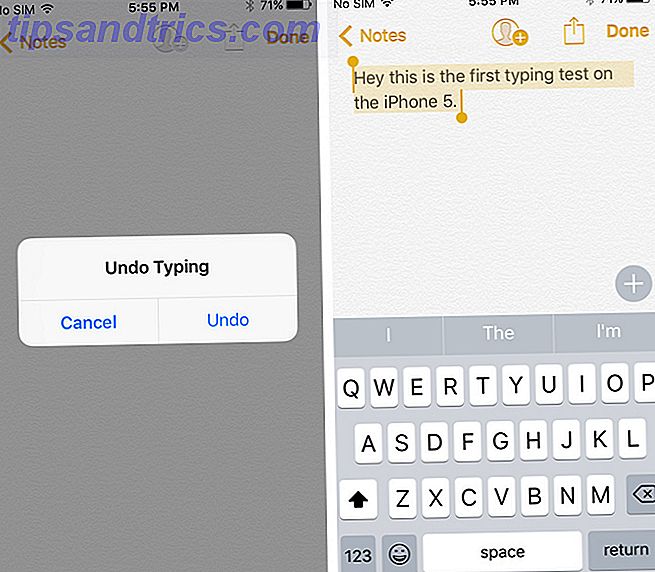
3. Överlägsen VoIP och Cellular Call Management
Hej Android-användare, har du någonsin fått ett vanligt telefonsamtal när du redan har ett VoIP-samtal? Det går i princip bara in, sätter ditt VoIP-samtal paus tills du svarar eller skär det. Sedan iOS 10 får VoIP-samtal samma behandling som mobiltelefonanrop på en iPhone.
Det betyder att du kan fortsätta dina VoIP-samtal utan avbrott.

Dessutom visar samtalslistan på en iPhone alla samtal (internetbaserade eller på annat sätt) i en konsoliderad form. Apparatligen har Android 8.0 Oreo API som låter VoIP-apparat fungera som förstklassiga medborgare. Men med tanke på dess historiskt låga antagningsgrad kommer det att ta ett tag tills de flesta Android-telefoner förbättras på den här fronten.
4. 3D Touch
3D Touch erbjuder snabba genvägar och förhandsgranskningar när du trycker lite hårdare än vanligt på skärmen. Den här funktionen är inbyggd i alla iPhone som säljs idag, förutom iPhone SE. Det finns massor av saker du kan göra Allt du kan göra med 3D Touch på din iPhone Allt du kan göra med 3D Touch på din iPhone 3D touch är egentligen bara ett fint namn för en tryckkänslig skärm, men lägger till en hel rad av extra inmatningsalternativ till iOS. Läs mer . När du exempelvis skriver, 3D trycker på tangentbordet och du kan snabbt och noggrant flytta markören till vilken position som helst.

5. Ta samtal och texter på andra enheter
Den här funktionen fungerar om du har andra Apple-produkter som Mac, iPad eller Apple Watch. Mobila samtal och textmeddelanden som kommer till din iPhone kan tas emot via någon av dessa enheter. För samtal måste de anslutas till samma WiFi-nätverk.
Men tänk på det: du lyssnar på musik medan du arbetar på din dator och ett samtal kommer in. Det är super bekvämt att ta det direkt där istället för att jonglera flera enheter.

Att få textmeddelanden på andra enheter är också bra när du gör en online-transaktion som kräver ett engångslösenord (OTP), som i många länder skickas via SMS.
6. Ljudkontroll och volymbegränsning
Volymgräns, som namnet antyder, låter dig justera högsta möjliga volym som iPhone kan mata ut via de anslutna hörlurarna. Det här är bra för att undvika att musik blåses genom öronen vid full blast av misstag. Du kan ändra det genom att gå till Inställningar> Musik. Tyvärr märkte vi att det inte begränsar volymen på AirPods Varför Apple AirPods inte kan vara för dig Varför Apple AirPods kanske inte är för dig Trots alla de trevliga sakerna du har hört om AirPods, är de definitivt inte för alla. Läs mer än.

Ljudkontroll är en annan snygg funktion som försöker utjämna volymen av musik. Som du är medveten om, har vissa spår en högre standardvolym än andra. Det betyder att du inte behöver fortsätta fitta med volymkontrollen ofta.
7. Centraliserade Media Playback Controls
Med Control Center kan alla media som spelas på en iPhone snabbt kontrolleras med ett svep uppifrån botten (svep ner från höger öra på en iPhone X). Android till dags dato har inte centraliserade kontroller - varje app har sina egna spel / paus / framåt / bakåt-knappar som visas i anmälningslådan.

"Vad är så speciellt med det?" Tja, säg att du lyssnar på någonting på Spotify eller en podcast via Övercast, du kan hämta dig när du slutade när som helst från Control Center. På Android, om du stänger appen, går mediekontrollmeddelandet också, vilket kräver att du startar appen manuellt och sedan fortsätter.
Och om du lyssnar på en sång och du får ett samtal, när du har avslutat samtalet fortsätter sången, oavsett om du spelar från Apple Music, Spotify, Soundcloud och så vidare.
8. Tydligare användningsstatistik för batterier
På Android är det ibland svårt att berätta vad som egentligen förbrukar ditt batteri. Ofta ser du en post med titeln "Google Play Services" som äter lite av det (ibland mycket av det). I ett nötskal gör Google Play Services många saker, inklusive att hjälpa andra appar att få platsdata, och så vidare.
Problemet med detta är att du faktiskt inte kan berätta vilken app som exakt använder din telefonresurser.

På IOS har batteristatistik inte denna vaghet; Det är ganska klart vilken app som använder hur mycket batteri. Detta kan hjälpa till att begränsa syndarna och vidta åtgärder för att förhindra att batteriet dräneras ytterligare.
9. Anpassningsbart och konsekvent aktieblad
Ett aktieblad är listan över appar som du ser när du vill dela innehåll från en app till en annan. På Android placeras appar på ett dynamiskt sätt, baserat på hur ofta du använder dem i aktiebladet. Även om det här låter smart, finns det inget utrymme för muskelminne eftersom positionerna ändras. Och det var inte tillräckligt, det finns ingen konsistens mellan dessa positioner mellan olika appar (YouTube kan visa ett annat arrangemang från, WhatsApp).

Å andra sidan har iOS inte bara konsekvent positionering av appar i aktiebladet, du kan manuellt omordna dem som du vill. För att göra detta trycker du på delningsknappen i en app, sveper höger och klickar på Mer .
10. Universal Urklipp
Slutligen kan du kopiera text, foton och till och med videoklipp på en Apple-enhet och klistra in den i en annan. Markera bara objektet och kopiera som du normalt gör, och klistra in knappen aktiveras på enheter med samma Apple-ID. Du måste aktivera Handoff-funktionen först.

På Android försökte Pushbullet kopiera text mellan flera enheter, men sakerna gick inte ut som förväntat.
Vilka andra iPhone-funktioner gör du fast vid Apples plattform? Vi vet för många människor iMessage är en stor anledning. Något annat? Låt oss veta i kommentarerna nedan.